Zašto voditelj Kingstona SSD -a ne vidi disk i kako to popraviti
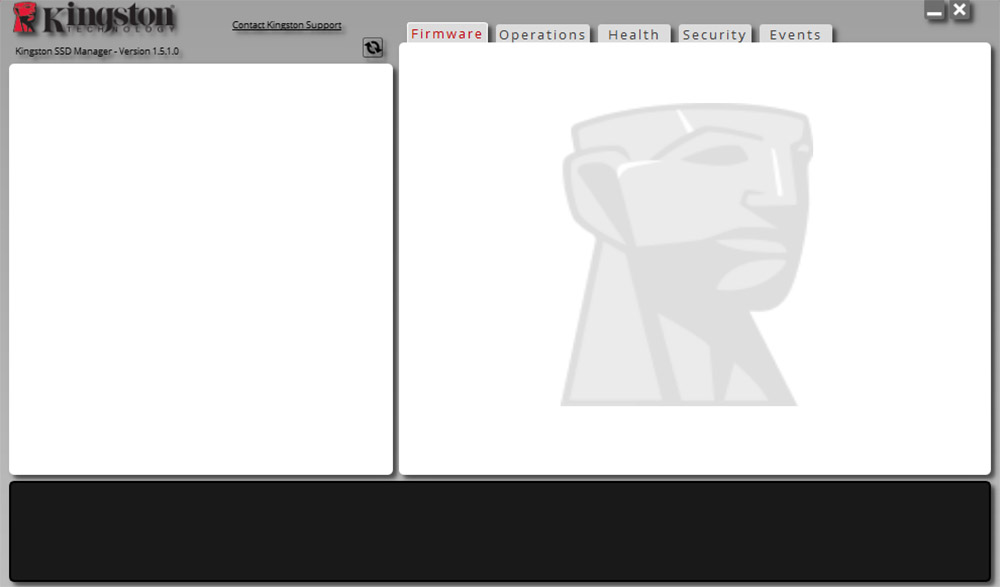
- 980
- 90
- Mr. Philip Bayer
Pogoni s čvrstim državama dugo su i čvrsto ušli u naš život. Koliko dugo, nećemo nagađati, sjećajući se sudbine disketnih jela i CD -a koji ih zamjenjuju. Ali čak su i djeca danas upoznata s flash pogonima i postupno dobivaju na značaju u pogledu popularnosti SSD -a, koji imaju niz prednosti u odnosu na stari dobar HDD. Ne mogu ih još zamijeniti zbog veće cijene.
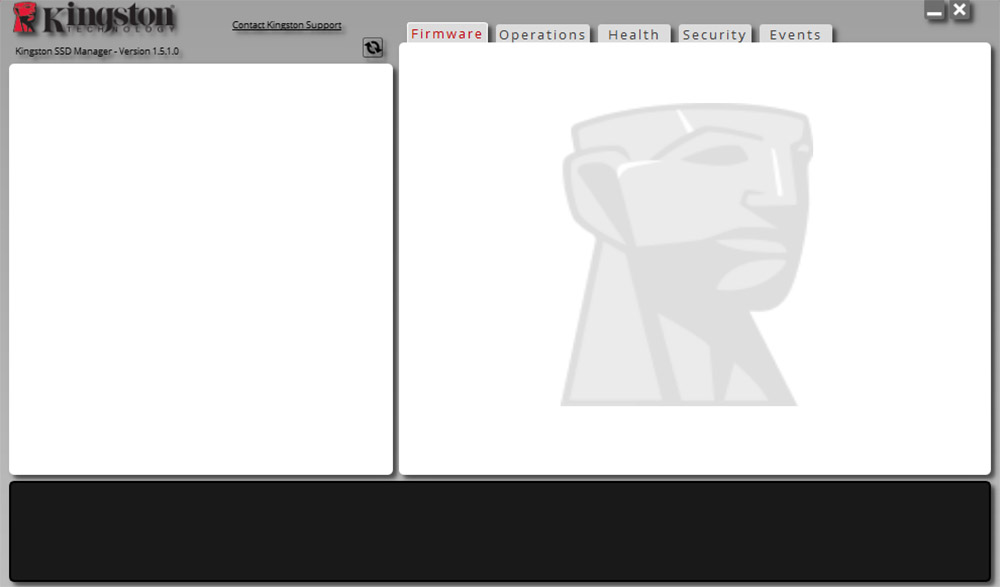
Marka Kingston možda je najpoznatija među proizvođačima Flash Drive -a, ali u svom Arsenalu postoje i veliki volumen diskovi, obučeni u standardni faktor oblika za tvrde diskove. Za njihovu dijagnozu, tvrtka je objavila markiranu uslužnu uslugu - Kingston SSD menadžer. Ovo je vrlo prikladan i funkcionalni menadžer koji je osmišljen za rad sa SSD-om vlastite proizvodnje. To znači da korisnost neće moći odrediti pogone drugih marki. Međutim, ponekad se takva prilika dogodi s njegovim solidnim nosačima podataka.
To ukazuje na dostupnost fizičkih problema, iako druge opcije nisu isključene: na primjer, netočne postavke BIOS -a ili kupnja diska, čije važne komponente izrađuju drugi proizvođači s maskiranjem "Under the Company".
Neki od ovih razloga mogu imati kobnu prirodu, neki se mogu popraviti. Razmotrimo detaljnije je li moguće postići izgled solidnog stanja pogona u Kingston SSD Manageru i koliko je kritična ova pogreška.
Netočne postavke BIOS -a
Vlasnici ne najnovijeg računala prilikom zamjene starog HDD-diska s bržim kolegama u čvrstom stanju vjerojatno neće shvatiti da u BIOS-u trebate nešto promijeniti. Ali zastarjeli protokol, koji je bio prikladan za tvrde diskove, neprihvatljiv je za SSD pogone. Za takve diskove osigurava se AHCI način koji se automatski instalira na računalu novih generacija, čim mikro -produgram otkrije prisutnost ovog medija. To se ne događa na matičnim pločama s drevnim BIOS -om, tako da uslužni program Kingston SSD Manager ne otkriva novi uređaj. To je pomalo nelogično, jer za otkrivanje SSD-diska za rad s pogonom na fizičkoj razini ne treba.
Na ovaj ili onaj način, prvo ćete morati provjeriti odgovarajuće postavke BIOS -a i, ako je potrebno, promijeniti ih udesno.
To se radi na sljedeći način (primjer za AMI BIOS):
- Ulazimo u BIOS u metodu predviđenu za određeni model matične ploče (ulazna metoda može se razlikovati unutar jedne marke);
- Strelice odaberite stavku napredne izbornike;
- U podizbornici s istim strelicama idemo na stavku "Ugrađene konfiguracije uređaja", pritisnite Enter;
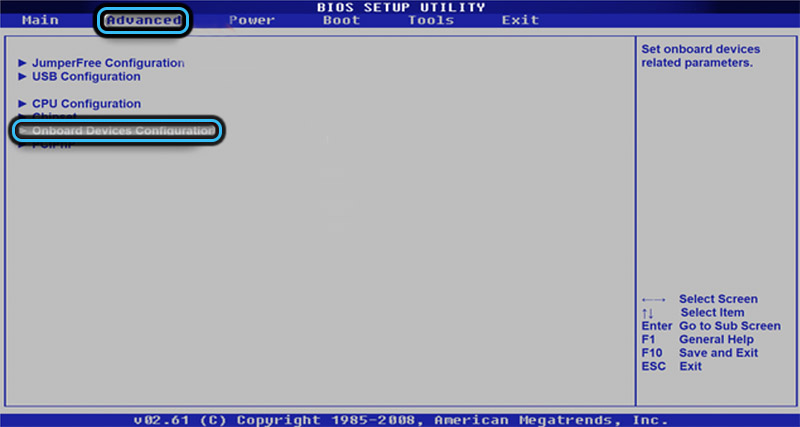
- Na novom zaslonu tražimo parametar "Način kontrolera" i vidimo što se isplati. Ako je IDE, onda je ovo protokol koji ostaje iz prethodnog pogona, a upravo je ovaj parametar razlog nemogućnosti otkrivanja nosača s markiranim uslužnim programom. Moramo ga promijeniti u AHCI;
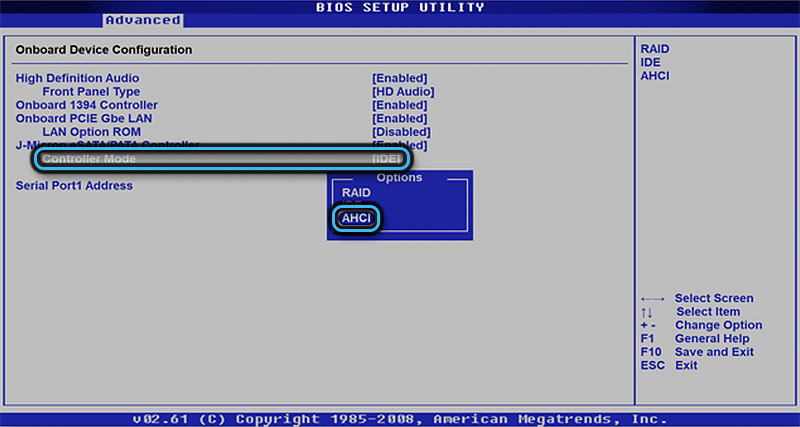
- Ostaje spremiti promjene pritiskom na tipku F10 ili drugu, usvojenu za ovu verziju BIOS -a i odgovoriti na pozitivno na odgovarajuće pitanje.
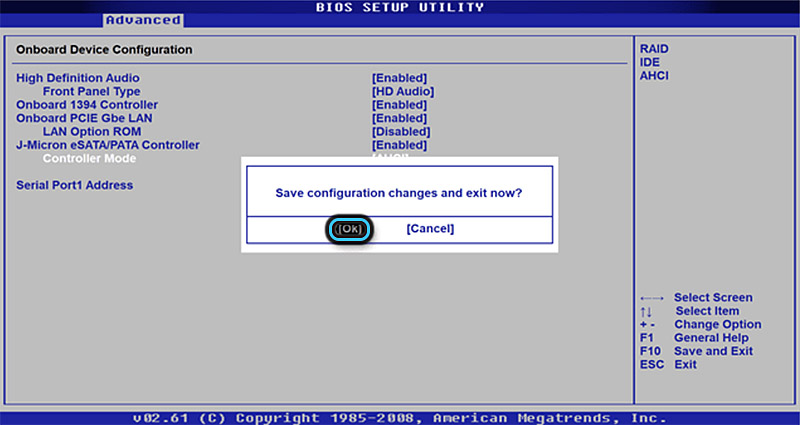
Nakon preuzimanja sustava Windows možete sigurno koristiti program Kingston SSD Manager- ako ste promijenili način rada kontrolera, najvjerojatnije će disk biti uspješno otkriven. Ako je vrijednost AHCI već stajala u BIOS -u, problem neće biti riješen.
Lažni pogon
Ako se operativni sustav ne kune za novi pogon, a Kingston SSD Manager ne vidi disk, moguće je da ste kupili krivotvoreni proizvod. Nažalost, čak i tako visoki proizvodi lažni. Nadalje, čak i dobro poznati proizvođači koriste takve ne baš tržišne metode - na primjer, transcend, a da ne spominjemo tvrtke NONAME.
Možete li ispraviti situaciju? Malo je vjerojatno, ako Windows vidi disk, savršeno funkcionira, a karakteristike brzine čvrstog pogona su blizu deklariranog, to nije takav problem. Na kraju, uvijek možete pronaći sličnu uslugu koja može prepoznati disk.
A oni koji planiraju kupiti samo SSD nosač od Kingstona, trebali biste znati nekoliko znakova koji ukazuju na to da imate lažni disk:
- Markirani proizvod je zapečaćen plastikom, čiji su rubovi kuhani, a bez oštrog alata nemoguće je otvoriti ambalažu. Na lažima rubova ploča može se pričvrstiti metalnim nosačima ili nešto poput zakovice;

- Popratni podaci objavljeni na kartonskoj podlozi također su vrsta prediktora: na vlasničkom - tekst i grafika obično su mnogo veći nego na spartanskom kartonu krivotvorenog diska;

- Velike razlike mogu se vidjeti na poleđini supstrata, barem u strukturi postavljanja teksta;
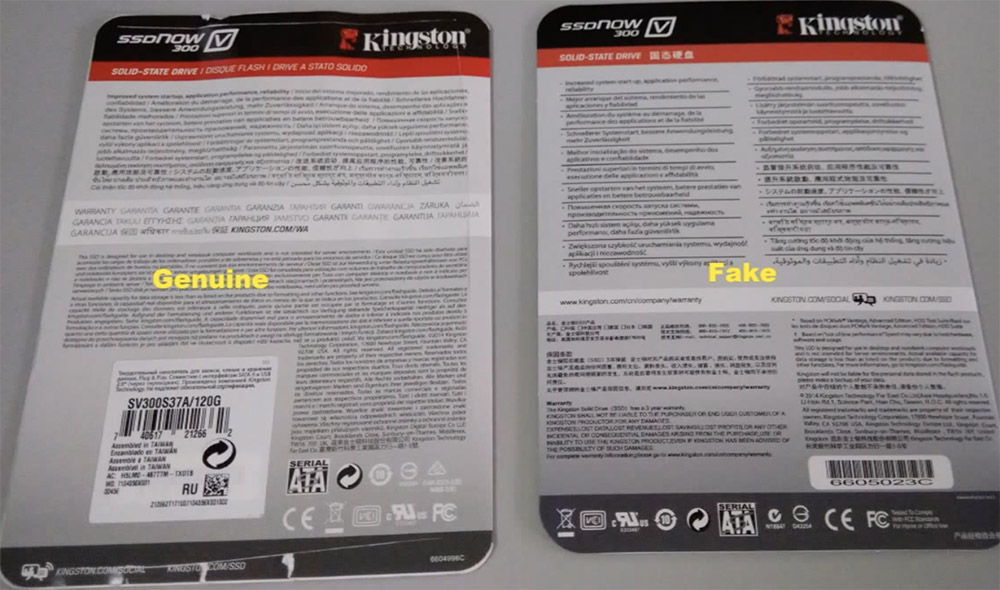
- Kingston SSD-Disk dolazi s nosačem, neće imati lažni;

- Također je vrijedno obratiti pažnju na stražnji dio diska: prave bočne rupe imaju u parovima (samo 8 komada), za lažne rupe samo 4;

- Iskusno oko može zamijeniti da je krivotvoreni disk razdvajanja SATA -e malo dublje, dok njegova strana može imati naljepnicu koja nije na originalnom proizvodu;
- Vrlo karakteristična značajka ima naljepnicu prednjeg pogona: sadašnjost ima dvije trake crvene i ružičaste, što, kada se kut osvjetljenja promijeni, mijenja mjesta. Lažni nema takav učinak;

- Ako pogledate "Upravitelj uređaja" u pogon podružnice ", nasuprot originalnom disku, postojat će naziv marke i alfanumer-digitalni identifikator proizvoda. Pored toga, krivotvoreni pogon može imati post "USB uređaj";
- Posljednja značajka, koja je, u stvari, tema ovog članka, je nemogućnost otkrivanja novog diska s uslužnim programom Kingston SSD Manager, s izvornim nosačem takav problem ne nastaje.
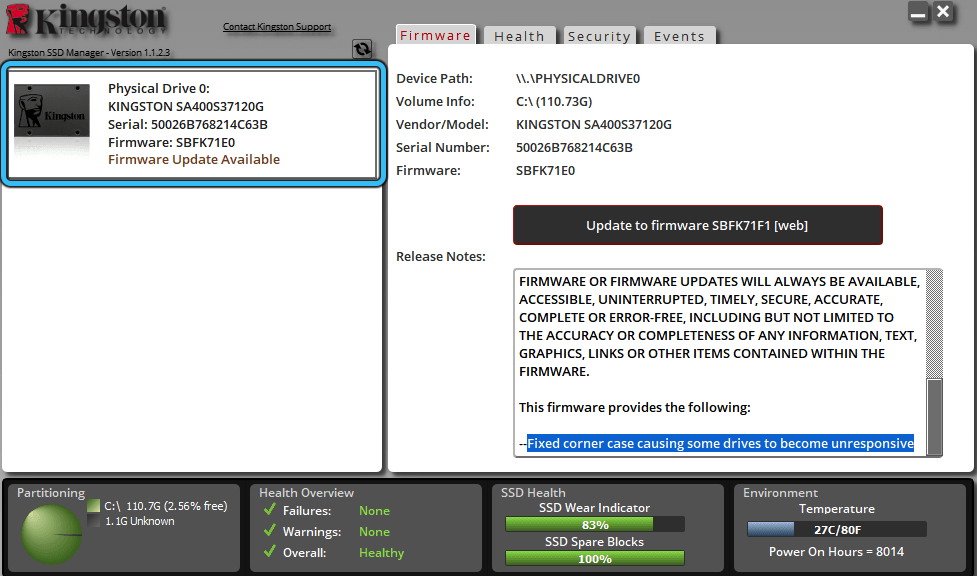
Neophodan i dovoljan uvjet za zaključak da imate lažni disk, je slučajnost bilo kojih dva znaka s popisa na popisu. Inače možete griješiti samo na problemima s željezom.
Bušenje kvara
Ako voditelj Kingston SSD -a ne vidi SSD pogon, ali u posljednjem pokretanju komunalije to je normalno utvrđeno, vjerovatno je da se to dogodilo na hirovitoj hardveru podsustava diska. Morate griješiti, prije svega, na kabelu sučelja. Čak ni novih metalnih zasunki ne jamče da pričvršćivanje neće oslabiti od vibracija, što možemo reći o klasičnim performansama kabela. Upotreba kabela duge duljine, a danas u prodaji postoje proizvodi brojila, samo povećava vjerojatnost oštećenja kao rezultat pretjeranih proširenja. Tako hrabro okrenite pričvršćivanje bočnog zida kućišta PC -a, demontirajte ga i provjerite stanje kabela i njegovih konektora s obje strane (naravno, kada je računalo isključeno iz mreže, preporučljivo je kliknuti na Napajanje). Ako je moguće, pokušajte zamijeniti kabel namjerno radnikom ili ga instalirajte na drugo računalo - to će vam omogućiti da se uvjerite u njegovo zdravlje/kvar.
VAŽNO. Pri spajanju SSD diska toplo se preporučuje korištenje ugrađenih urtova matične ploče. Obično imaju boju koja se razlikuje od dodatnih priključaka, kao i numerirana u početnim brojevima (1, 2). Sučelje ugrađenih urtova implementirano je na razini sistemske logike, pa djeluje pouzdanije od sučelja dodatnih portova pomoću pojedinačnih kontrolera.Konačno, ima smisla provjeriti disk na prisutnost pogrešaka - čvrste pogone, iako se smatraju pouzdanijim, jer nemaju rotirajuće komponente i druge mehaničke dijelove, ali također nisu savršeni. Nadalje, tehnologija je sasvim nova, neprestano se poboljšava na fizičkoj razini i na softveru (razina firmvera).
Najvjerojatnije ste čuli za glavni nedostatak takvih proizvoda, ograničen resurs operacija čitanja/snimanja. Za nove diskove ovo je nebitno, ali za dobivene dobi (to može biti otprilike godinu rada) može se ispostaviti da su odvojene stanice memorijskog čipa iscrpile njihov resurs. Stoga upotrijebite uslužne programe za provjeru operabilnosti čvrstog stanja pogona tipa Crystaldiskinfo ili sentinela od harddiska.
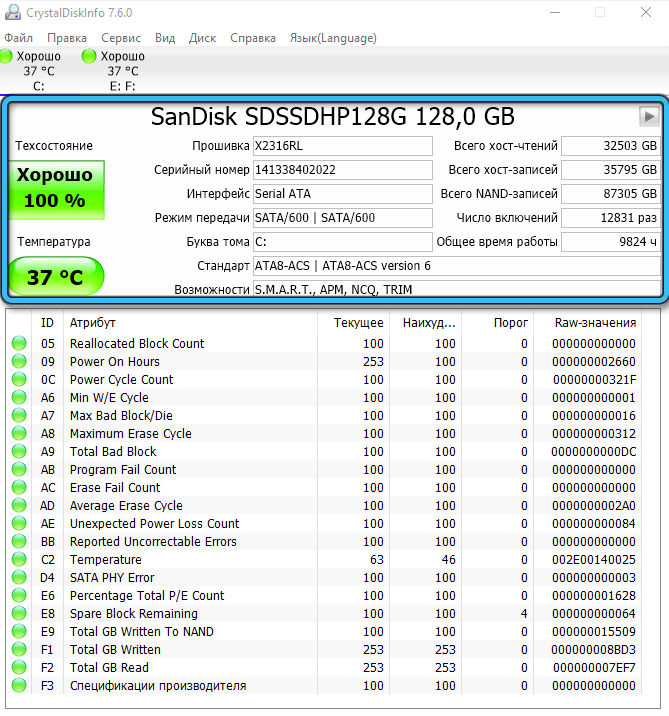
Još jednom privučemo vašu pažnju: ako solidan disk normalno funkcionira, a problem je samo njegova nevidljivost s markiranom korisnošću nije fatalna, ne biste se trebali posebno brinuti za ovo. Ali da biste izveli prva dva koraka, neće naštetiti, odnosno provjerite postavke BIOS -a i autentičnost proizvoda instaliranih na vašem računalu.
- « Za što je proces NVXDSync.exe i kako ga izbrisati
- Značajke instalacije, postavki i uklanjanja preglednika Opera GX »

